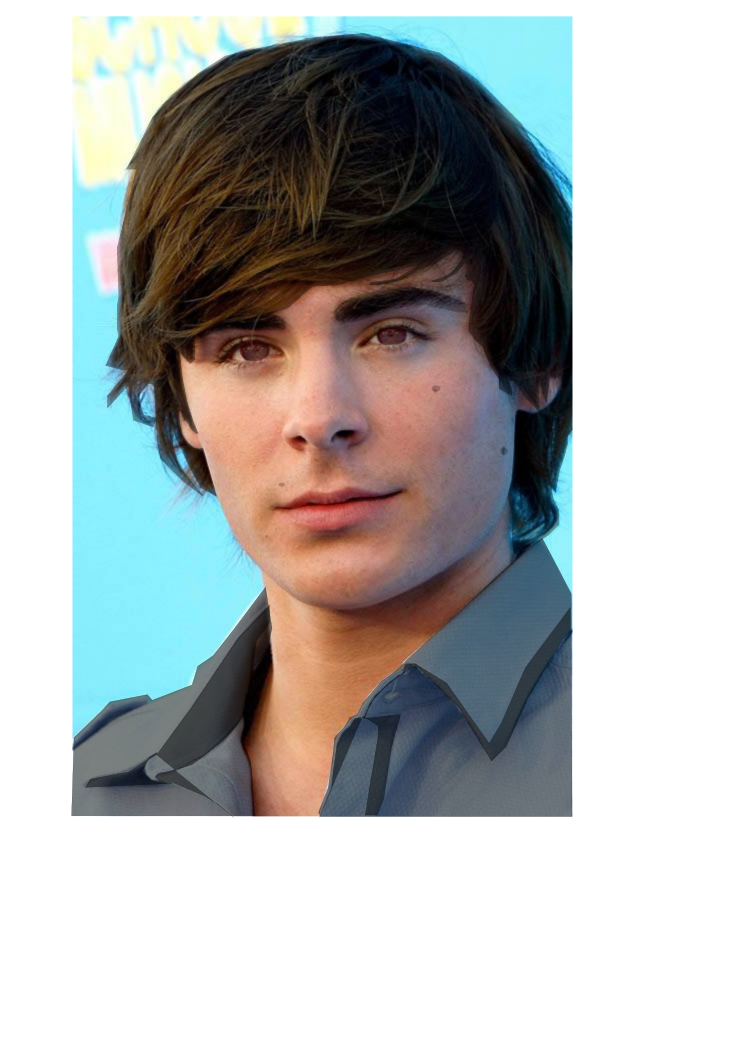FRACTALES O FRACTAL
Definición: es un objeto con una determinada geometría, cuya interacción o repetición acaba dando lugar a una estructura final de una complicación aparentemente extraordinaria. Es decir, que cada porción del objeto tiene la información necesaria para reproducirlo todo.
El término fue propuesto por el matemático francés Benoit Mandelbrot en 1975 y deriva del latín fractus (romper) y fracture (fractura).
Los fractales son estructuras geométricas irregulares y de detalle infinito. Muchas estructuras naturales son de tipo fractal.
Los objetos fractales están formados por copias más o menos exactas de partes de sí mismos.
Aplicaciones
Aunque con los fractales no podemos predecir con exactitud determinados comportamientos, sí que podemos hacerlo de forma aproximada. De tal forma que podemos acercarnos en la predicción del comportamiento de un sistema, como por ejemplo el crecimiento demográfico de una especie, la fluctuación de la bolsa, o la formación de algunos órganos animales y vegetales.
Y esto es así porque lo que nos muestran son comportamientos caóticos que no se pueden predecir con certeza, aunque gracias a ellos se han podido crear fórmulas que muestran de una forma bastante fiel determinados comportamientos físicos, de la propia naturaleza o incluso sociales. Estos comportamientos que nos muestran nos llevan a hablar también de la conocida como teoría del caos.
Los ejemplos clásicos para encontrar los primeros ejemplos de fractales debemos remontarnos a finales del siglo XIX: en 1872 apareció la función de Weierstrass, cuyo grafo hoy en día consideraríamos fractal, como ejemplo de función continua pero no diferenciable en ningún punto.
Sucesivos pasos de la construcción de la Curva de Koch Posteriormente aparecieron ejemplos con propiedades similares pero una definición más geométrica. Dichos ejemplos podían construirse partiendo de una figura inicial (semilla), a la que se aplicaban una serie de construcciones geométricas sencillas. La serie de figuras obtenidas se aproximaba a una figura límite que correspondía al que hoy llamamos conjunto fractal. Así, en 1904, Helge von Koch definió una curva con propiedades similares a la de Weierstrass: el copo de nieve de Koch. En 1915, Waclaw Sierpinski construyó su triángulo y, un año después, su alfombra.
Construcción de la alfombra de Sierpinski:
Paso 1 (semilla) Paso 2 Paso 3 Paso 4 Paso 5
Estos conjuntos mostraban las limitaciones del análisis clásico, pero eran vistos como objetos artificiales, una "galería de monstruos", como los denominó Poincaré. Pocos matemáticos vieron la necesidad de estudiar estos objetos en sí mismos.[4]
En 1919 surge una herramienta básica en la descripción y medida de estos conjuntos: la dimensión de Hausdorff-Besicovitch.
1. Iniciar INSKAPE.
2. Seleccionar el icono “Dibujar curvas Bézier y líneas rectas” de la paleta de herramientas.
3. Dibujar un objeto en el extremo o en el margen izquierdo.
4. Duplicarlo presionando botón derecho.
5. El objeto duplicado moverlo al margen derecho.
6. Alargarlo mínimo 3 veces su tamaño.
7. Presionar Shirft y seleccionar ambos objetos.
8. Ir al menú extensiones opción general desde Trayecto y toma la opción “Interpolar”.
9. En la capa de texto en la opción “Exponente” poner o indicar distancia que tendrán los objetos que se van a insertar; en la opción pasos de interpolación indicar las figuras que se incrustaron; en la opción “Método de interpolación” va a ser igual a 1, las demás opciones se van a desactivar.
EJEMPLOS
CONCLUSION
Es interesante saber realizar diferentes actividades con el programa de INSKAPE, aunque no lo conocía hasta ahora se me ha hecho fácil realizar mis trabajos con este programa, también es impresionante como realizar diversos logos e imágenes sin copiar ni pegar si no que realizándolas con diversas herramientas de este programa hay bonitas interacciones que se pueden realizar aunque algunas se nota que son difíciles de realizar con poca experiencia.